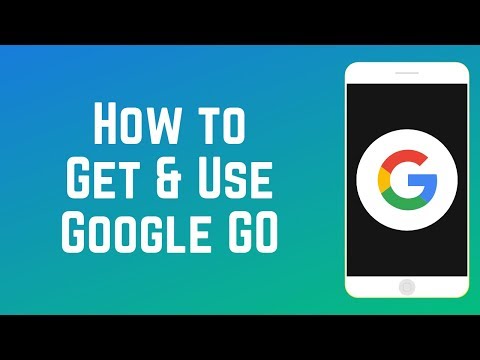Tento wikiHow vysvětluje, jak přenést obrazovku Samsung Galaxy na HDTV.
Kroky
Metoda 1 ze 2: Zrcadlení pomocí Samsung Galaxy S5/S6

Krok 1. Zapněte HDTV
Chcete-li zrcadlit obrazovku Samsung Galaxy, budete potřebovat buď inteligentní televizi Samsung, nebo rozbočovač Samsung All-Share Cast.

Krok 2. Podle toho změňte vstup vašeho televizoru
V závislosti na typu vaší televize se váš postup bude lišit:
- U chytré televize vyberte pomocí tlačítka Zdroj na dálkovém ovladači možnost „Zrcadlení obrazovky“.
- U rozbočovače All-Share změňte vstup televizoru na jakýkoli z nich pomocí kabelu HDMI All-Share (například Video 6).

Krok 3. Odemkněte zařízení Samsung Galaxy
Pokud máte povolený přístupový kód, budete jej muset zadat.

Krok 4. Přejeďte dvěma prsty dolů z horní části obrazovky

Krok 5. Klepněte na Upravit
Toto je v pravém horním rohu obrazovky.
Na některých telefonech to může být také ikona tužky

Krok 6. Vyberte Zrcadlení obrazovky
Pro zobrazení této možnosti bude možná nutné přejet prstem doleva nebo doprava.
U některých telefonů se tato možnost může nazývat Smart View

Krok 7. Vyberte název zrcadlícího zařízení
Zde můžete například klepnout na název televizoru.

Krok 8. Vyberte Připojit pomocí PIN
Pokud se připojujete k chytré televizi Samsung bez rozbočovače All-Share, vaše S6 se připojí automaticky bez zadání PINu.

Krok 9. Zadejte PIN zobrazený na vašem televizoru
Dokud se kódy PIN shodují, měla by se obrazovka vašeho Samsung Galaxy S6 nyní zrcadlit na vašem televizoru.
Metoda 2 ze 2: Zrcadlení pomocí Samsung Galaxy S3/S4

Krok 1. Zapněte HDTV
Chcete-li zrcadlit obrazovku Samsung Galaxy, budete potřebovat buď inteligentní televizi Samsung, nebo rozbočovač Samsung All-Share Cast.

Krok 2. Podle toho změňte vstup vašeho televizoru
V závislosti na typu vaší televize se váš postup bude lišit:
- U chytré televize vyberte pomocí tlačítka Zdroj na dálkovém ovladači možnost „Zrcadlení obrazovky“.
- U rozbočovače All-Share změňte vstup televizoru na jakýkoli z nich pomocí kabelu All-Share HDMI (například Video 6).

Krok 3. Odemkněte zařízení Samsung Galaxy
Pokud máte povolený přístupový kód, budete jej muset zadat.

Krok 4. Otevřete nastavení Androidu
Toto je ikona ve tvaru ozubeného kola na jedné z vašich domovských obrazovek (nebo v zásuvce aplikace).

Krok 5. Přejděte dolů na nadpis „Připojit a sdílet“a vyberte Zrcadlení obrazovky

Krok 6. Posuňte přepínač Zrcadlení obrazovky doprava do polohy „Zapnuto“
Mělo by se zazelenat.

Krok 7. Vyberte název televizoru
Měl by se objevit pod tlačítkem Zrcadlení obrazovky.
Pokud nemáte více zařízení s povoleným zrcadlením obrazovky, měli byste zde vidět pouze svůj televizor

Krok 8. Zadejte PIN zobrazený na vašem televizoru
Dokud se PIN, který zadáte na svém zařízení, shoduje s PIN na vaší televizi, měla by se vaše obrazovka zrcadlit.
Pokud používáte chytrou televizi, měl by se váš telefon připojit bez PINu
Tipy
- Pokud váš Samsung Galaxy používá jakoukoli verzi operačního systému starší než 4.1.12, možná nebudete moci zrcadlit obrazovku.
- Aby casting fungoval, budete muset mít svůj Samsung Galaxy docela blízko u vašeho televizoru. Pokud máte problémy s připojením, zkuste se přiblížit k vaší televizi.
Varování
- Použití jiného hardwaru než jednotky Samsung All-Share může způsobit problémy nebo závady při zrcadlení obrazovky.
- Zrcadlení obrazovky vám rychle vybije baterii. Nezapomeňte sledovat míru spotřeby baterie a v případě potřeby zapojte telefon do nabíječky.